Un statut sur les médias sociaux est un moyen pour les personnes de tenir leurs contacts au courant de leurs activités. Toutes les plateformes de médias sociaux en sont dotées.
Donc, Statut WhatsApp est une fonction de l'application qui vous permet de partager des mises à jour sous forme d'images, de textes, de vidéos ou de GIF sur votre profil pendant 24 heures. Il s'agit d'un système similaire aux stories d'Instagram ou de Facebook. Mais contrairement à Facebook et Instagram, vous ne pouvez pas enregistrer un statut WhatsApp directement. Toutefois, il existe des solutions de rechange pour vous aider à comprendre ce qui suit comment sauvegarder le statut de WhatsApp.
Dans cet article
Raisons de sauvegarder le statut WhatsApp
Les statuts WhatsApp ne sont pas permanents, car ils ne durent que 24 heures. Ainsi, si vos contacts partagent quelque chose que vous aimez, vous avez 24 heures pour le saisir. Bien que vous puissiez demander directement à votre contact de partager avec vous, il est parfois préférable de le faire vous-même. Voici quelques bonnes raisons de sauvegarder le statut WhatsApp.
-
Conserver pour réutiliser: Imaginez que votre contact publie un mème ou une image que vous souhaitez utiliser ultérieurement. Dans ce cas, il est judicieux de sauvegarder le statut WhatsApp de votre iPhone. Vous pouvez le partager à nouveau ou l'utiliser pour créer du contenu.
-
Pour visualiser les données hors ligne: Les statuts WhatsAoo sont limités. Ainsi, si vous souhaitez consulter le statut après la durée de 24 heures, le fait de l'enregistrer vous permettra de le faire.
-
Pour référence: Imaginez que vous tombiez sur un statut WhatsApp contenant des informations importantes. Vous pouvez l'enregistrer comme référence.

Comment sauvegarder le statut de WhatsApp?
Si vous vous demandez comment sauvegarder le statut de WhatsApp, nous allons explorer une méthode générale et deux méthodes spécifiques pour Android et le Web.
Méthodes générales
1. Capture d'écran: C'est l'une des façons les plus simples de sauvegarder un statut WhatsApp. Il vous suffit de cliquer sur le statut que vous souhaitez sauvegarder et de faire une capture d'écran pour l'enregistrer sur votre appareil. Voici une méthode simple pour réaliser une capture d'écran.
Sur iPhone sans bouton d'accueil
- Étape 1: Ouvrez le statut WhatsApp que vous souhaitez capturer.
- Étape 2: Appuyez simultanément sur les touches d'augmentation du volume et sur les touches latérales et maintenez-les enfoncées.
- Étape 3: L'écran de votre smartphone clignote et une vignette apparaît. Glissez vers la gauche et ouvrez votre galerie pour l'obtenir.
Sur iPhone avec bouton d'accueil
- Étape 1: Ouvrez le statut WhatsApp que vous souhaitez capturer.
- Étape 2: Appuyez simultanément sur les boutons d'accueil et latéraux et maintenez-les enfoncés.
- Étape 3: L'écran de votre smartphone clignote et une vignette apparaît. Glissez vers la gauche et ouvrez votre galerie pour l'obtenir.
2. Enregistrement d'écran: L'enregistrement d'écran est un autre moyen de sauvegarder des images ou des vidéos de statuts WhatsApp. Pour commencer l'enregistrement, ouvrez le statut WhatsApp, balayez vers le haut et cliquez sur l'icône de l'enregistreur d'écran.
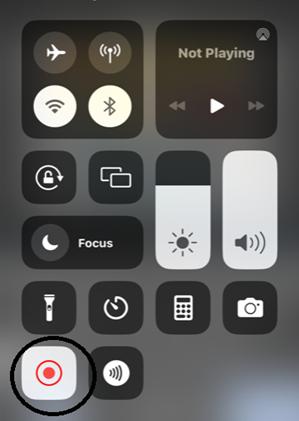
Comment sauvegarder le statut de WhatsApp sur Android
Avec Android, vous pouvez télécharger le statut de WhatsApp. Si vous vous demandez comment sauvegarder le statut de WhatsApp sur Android, voici comment procéder. Avant de commencer, assurez-vous que vous disposez du gestionnaire de fichiers Google. Si vous ne l'avez pas, allez sur le Play Store pour le télécharger.
- Étape 1: Ouvrez votre WhatsApp et affichez le statut que vous souhaitez télécharger.
- Étape 2: Ensuite, appuyez sur l'application "Gestionnaire de fichiers". Recherchez ensuite l'icône à trois points en haut à droite et appuyez dessus, puis appuyez sur l'option Paramètres.

- Étape 3 : Sur la nouvelle page, faites glisser l'option "Afficher les fichiers cachés" vers la droite pour revenir. Allez ensuite dans le stockage interne, WhatsApp et les médias, puis appuyez sur Statuts.

À ce stade, vous pouvez voir tous les statuts WhatsApp que vous avez consultés. Vous pouvez donc aller sur celui que vous voulez sauvegarder, et c'est fait.
Il existe également une autre méthode pour sauvegarder le statut de WhatsApp. Si vous vous demandez toujours comment sauvegarder le statut de WhatsApp, restez dans les parages.
Sauvegarder le statut de WhatsApp via le Web
- Étape 1: Ouvrir WhatsApp sur votre navigateur.

- Étape 2: Accédez à votre WhatsApp sur votre smartphone. Appuyez sur Paramètres, puis sur Appareils portant un nom d'image. Appuyez ensuite sur, Nom de l'image d'un appareil.

- Étape 3: Un nouvel écran s'affiche pour vous permettre de scanner le code QR. Déplacez donc votre smartphone pour capturer le code QR sur l'écran de votre ordinateur. Ensuite, votre WhatsApp pour le Web commencera à charger vos données.


- Étape 4: Une fois WhatsApp chargé sur le Web, cliquez sur l'icône de statut encerclée dans l'image ci-dessous.

- Étape 5: Cliquez sur le statut WhatsApp que vous souhaitez enregistrer.

- Étape 6: Une fois que le statut WhatsApp s'est ouvert, cliquez avec le bouton droit de la souris et cliquez sur ‘Enregistrer sous.’ Vous pouvez ensuite l'enregistrer à n'importe quel endroit de votre ordinateur. Et c'est tout. Vous avez enregistré un statut WhatsApp à l'aide du Web.

Bien que certaines de ces étapes soient longues et délicates, si les informations que vous souhaitez sauvegarder sont essentielles, cela en vaut la peine. Dans tous les cas, la sécurité de vos données WhatsApp est essentielle car elles contiennent des communications personnelles et professionnelles. Imaginez donc que vous achetiez un nouveau smartphone. Comment transférer toutes ces données sans les perdre?
Heureusement, le logiciel Wondershare Mutsapper est une solution omniprésente. Avec Mutsapper, vous pouvez transférer vos données WhatsApp d'Android à iPhone et vice-versa. Il fonctionne avec Android 7.0 et plus et iOS 9.0 et plus. Il est également gratuit, sécurisé et facile à utiliser.
Wondershare MobileTrans
Votre gestionnaire d'affaires WhatsApp et WhatApp - Mutsapper!
- • Transférez rapidement et sans problème tous vos chats, médias, paramètres, etc. de WhatsApp en une seule fois.
- • Cryptage de bout en bout de toutes vos données WhatsApp pendant le transfert.
- • Transfère l'historique de votre chat WhatsApp avec les médias tout en conservant l'horodatage.
- • Fonctionne sans problème pour le transfert de WhatsApp et WhatsApp Business entre iPhones.
- • Conservez toutes vos données WhatsApp intactes sur le nouvel iPhone sans réinitialisation d'usine.

 4.5/5 Excellente
4.5/5 ExcellenteBonus : La façon la plus simple de déplacer WhatsApp librement
Imaginez donc que vous passiez d'un smartphone Android à un iPhone. Pour transférer vos données WhatsApp, suivez le guide étape par étape ci-dessous.
- Étape 1: Tout d'abord, vous devez télécharger l'application Mutsapper sur votre smartphone. Ensuite, choisissez le mode Android vers iPhone pour transférer vos données WhatsApp.

- Étape 2: Ouvrez votre WhatsApp, connectez-vous et appuyez sur Suivant.

- Étape 3: Choisissez votre méthode préférée pour connecter votre appareil Android à votre iPhone. Ensuite, il faut l'autoriser. Remarque: Il existe deux options, comme indiqué ci-dessous.

- Étape 4: Après vous être connecté par l'une des deux options, vous devez suivre les invites à l'écran pour sélectionner les données WhatsApp que vous souhaitez transférer. Ensuite, commencez à transférer WhatsApp d'Android vers iPhone.

Et c'est tout. Quatre étapes rapides suffisent pour transférer vos données WhatsApp d'Android vers votre iPhone. Mutsapper fonctionne également pour WhatsApp for Business. Ainsi, quelles que soient les données WhatsApp que vous souhaitez déplacer, Mutsapper fait l'affaire.
Informations connexes: Comment masquer votre statut en ligne dans WhatsApp ou vérifier si vous êtes caché sur WhatsApp?
Conclusion
Vous devriez maintenant savoir comment sauvegarder le statut de WhatsApp. L'une ou l'autre des méthodes ci-dessus vous aidera si vous avez besoin de sauvegarder un message important, une image ou une vidéo qui s'affiche sur votre statut WhatsApp. Et si vous devez transférer vos données WhatsApp après avoir changé de smartphone, Mutsapper est l'application la plus fiable.




